Le gestionnaire de fenêtres qui vous manquait inconsciemment
Divisez votre écran, augmentez votre productivité.
Conçu pour
Version 2.2.1. Journal des modifications.

Comment fonctionne MaxTo ?

Étape 1
Diviser
Il est facile de diviser votre moniteur en autant de zones que vous voulez

Étape 2
Régner Maximiser
La fenêtre ira automatiquement dans la zone située sous le curseur de la souris.

Étape 3
Faire glisser
Placez n'importe quelle fenêtre dans une zone en maintenant Shift enfoncé tout en la faisant glisser.
Vous n'avez qu'un seul moniteur ?
Compatible avec les bureaux virtuels
Vous pouvez laisser ouvert un ensemble de zones différent sur chaque bureau virtuel.
Utilisez nos réglages pratiques pour choisir si vous voulez que chaque bureau virtuel ait sa propre série de profils.
Ne fonctionne que sur Windows 10 car seul Windows 10 dispose d'ordinateurs virtuels.

Préréglages pour tout
Charger et sauvegarder facilement différentes zones
Avec les préréglages de MaxTo, vous pouvez rapidement charger vos zones préférées quand vous en avez besoin.
Attribuable à des raccourcis
La façon la plus rapide de charger un ensemble de zones est de leur attribuer un raccourci. En savoir plus.
Charger dans l'interface utilisateur
Vous pouvez voir un aperçu des préréglages que vous appliquez quand vous modifiez vos zones.

Commencez votre journée de travail
Lancer et placer plusieurs programmes à la fois
Utilisez nos puissantes fonctions Formules, vous pouvez démarrer les programmes dont vous avez besoin et les placer où vous voulez.
Attribuable à des raccourcis clavier
Paramétrez une formule qui lance et place vos fenêtres quand vous tapez un raccourci clavier. En savoir plus.
À partir d'un script
Tout ce que vous faites à l'aide des raccourcis clavier peut être fait avec des scripts.

Run recipes when something happens
Automate your workday by using recipe triggers New!
Run recipes when something happens
With 19 different triggers, MaxTo should be able to adapt to any situation, and automation is easier than ever. Learn more

WinSplit mode
MaxTo supports the same keyboard shortcuts as WinSplit Revolution. New!
MaxTo added support for the WinSplit Revolution keyboard shortcuts in version 2.1.
Use Ctrl+Alt+NumPad shortcuts to quickly line up windows into thirds of your monitor, regardless of your region settings. Learn more

Nécessaire pour une productivité ultra-large
Transformez ce moniteur ultra-large que vous avez acheté pour jouer en un environnement de travail extrêmement productif.
Nécessaire pour une productivité ultra-large
Transformez ce moniteur ultra-large que vous avez acheté pour jouer en un environnement de travail extrêmement productif.
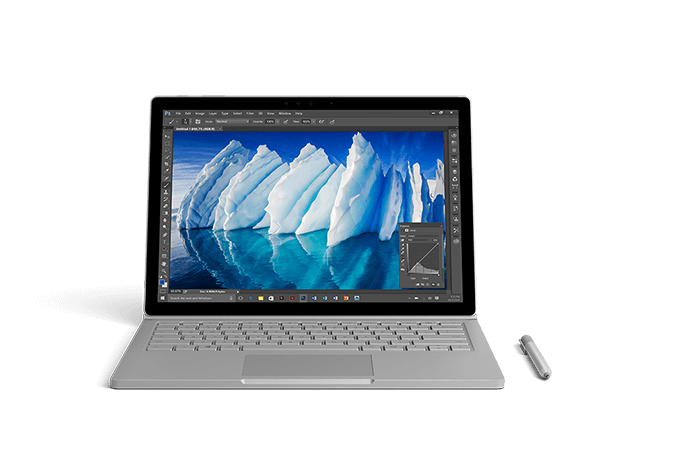
Marche partout
Nous savons comment fonctionne Windows
MaxTo s'intègre directement à Windows et vous pouvez donc garder vos vieilles habitudes.
Excellente compatibilité multi-écran
MaxTo fonctionne avec tous vos moniteurs. Même ce vieil écran cathodique que vous auriez dû jeter depuis des lustres. En savoir plus.
Fait pour Windows
MaxTo fonctionne avec toutes les versions de Windows depuis Windows 7 (SP1), est compatible avec les programmes 64-bit et 32-bit, et marche bien avec l'UAC. En savoir plus..
Support de ligne de commande
Boostez votre journée avec notre support de ligne de commande. Nouveau !
Utilisez MaxTo dans le cadre de vos scripts de démarrage pour installer vos programmes où vous les souhaitez. En savoir plus.
C:\> maxto window move /window "notepad" /direction up C:\> maxto window center /window notepad /monitor 2 C:\> maxto preset apply /name "Vertical split"
Raccourcis clavier
Utilisez les raccourcis clavier pour travailler plus rapidement
Vous pouvez paramétrer les raccourcis clavier de MaxTo comme bon vous semble
Raccourcis clavier par défaut
MaxTo dispose d'un large ensemble de raccourcis clavier qui facilitent la mise en route. En savoir plus.
Créez vos propres formules
Vous pouvez créer vos propres formules, qui sont attribuables à des raccourcis clavier. En savoir plus.
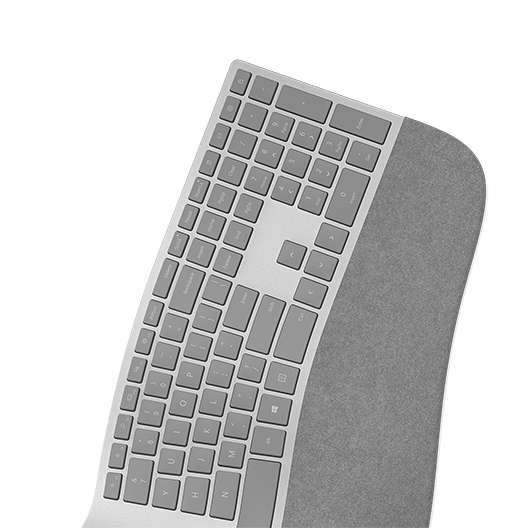
Ce qu'en disent nos clients
“Being able to snap the screens in place so easily. I do love it!! Thanks”
Mark Shoemake, rated MaxTo
Utilisé dans le monde entier
Certains de nos clients
De nombreuses grandes entreprises font confiance à MaxTo
Nous travaillons avec Microsoft
En tant que partenaire d'argent de Microsoft, nous savons développer des logiciels pour Windows.
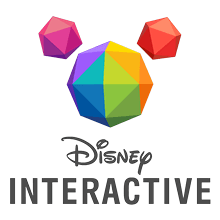



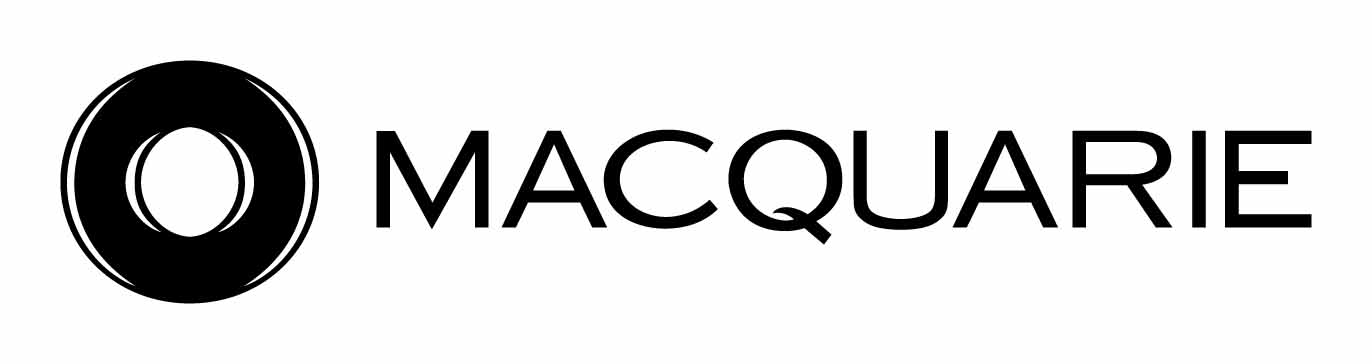
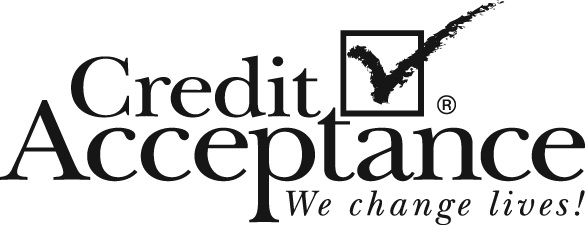
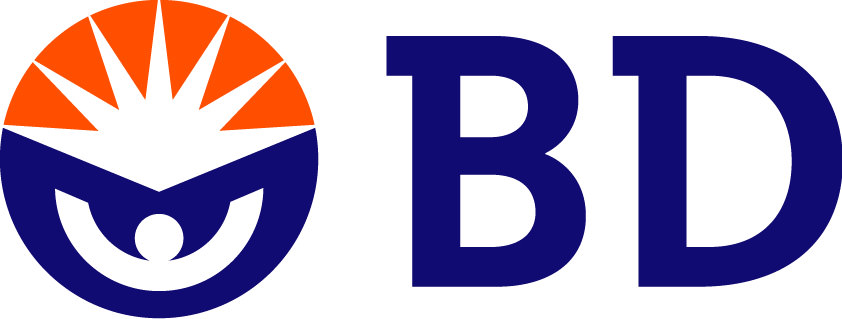

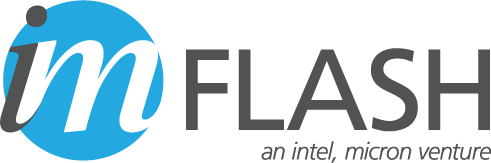
Prix
Nous faisons simple
Personnelle
€29
Vous ne payez qu'une fois. Votre licence est valable à vie.
- Mises à jour incluses à vie
- Valable pour les machines que vous possédez à titre personnel
- Assistance mail incluse
Entreprise
€19/utilisateur/an
Obtenez mises à jour et assistance.
- Licencié par utilisateur/an
- Assistance prioritaire
- Réductions disponibles